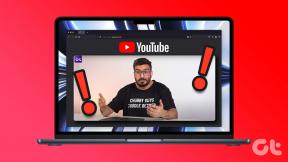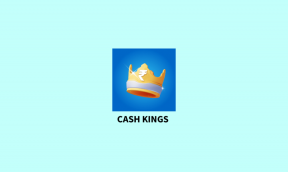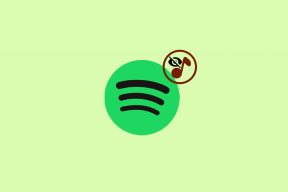5 bästa sätten att uppdatera appar i iOS 13 och iPadOS
Miscellanea / / November 29, 2021
Både Apple iOS 13 och iPadOS förde fram betydande förändringar i iPhone- och iPad-sortimentet på mjukvarufronten. De flesta av dem är utmärkta — snabbare Face ID och inbyggd mörkt lägesfunktion kommer definitivt att kittla någons lust.

Men förvirrande nog har Apple också ändrat placeringen av vissa inställningar som vi ofta har tagit för givna. Att uppdatera appar, till exempel, faller helt i den kategorin.
Starta upp App Store och den älskade fliken Uppdateringar är nu borta. I dess närvaro finns ett alternativ som heter Arcade, vilket inte är så användbart om du inte tänker spela mycket spel.
Men tack och lov behöver du inte gå till några galna längder för att uppdatera dessa appar på din iPhone eller iPad. Nedan kan du hitta flera sätt att göra det enkelt.
Även på Guiding Tech
1. App Store kontopanel
Medan fliken Uppdateringar inte längre finns i App Store, din lista över appuppdateringar är fortfarande bara ett tryck bort. Börja med att trycka på ditt porträtt till det övre högra hörnet av App Store-skärmen.
Dricks: Märkets nummer ovanför ditt porträtt indikerar antalet tillgängliga appuppdateringar för närvarande.
På kontopanelen som visas, kolla in avsnittet Tillgängliga uppdateringar - du hittar din lista över uppdateringar nedan. Det är dock en bra idé att tvinga fram en omsökning efter nya uppdateringar, vilket du kan göra med en enkel svep nedåt.


Använd alternativet Uppdatera alla för att tillämpa alla tillgängliga uppdateringar. För att uppdatera appar individuellt, använd Uppdatera-knapparna bredvid varje lista.
Dricks: Du kan också ta bort appar från listan över tillgängliga uppdateringar – svep appen åt vänster och tryck sedan på Ta bort. Ganska användbart för att äntligen bli av med appar som du sällan använder, men fortsatte att uppdatera oavsett.
2. Sök efter app manuellt
Det andra sättet att uppdatera en app är att söka efter den i App Store. Ganska användbart om du har en specifik app som du vill uppdatera i en hast, men inte vill gå igenom flera appar i listan över tillgängliga uppdateringar.
När du har sökt efter appen använder du alternativet Uppdatera (om en uppdatering är tillgänglig) som visas bredvid den för att få den uppdaterad.


Dricks: Avsluta App Store och uppdateringen fortsätter att laddas ner och installeras i bakgrunden.
3. Använd Siri
Detta är samma sak som att söka efter appen i App Store, men berättar Siri att göra det istället. Aktivera Siri med antingen röstkommandot "Hey Siri" eller genom att trycka och hålla ned hem- eller sidoknapparna.
För att komma till Firefox sida, till exempel, ropa bara ut "Öppna Firefox på App Store" eller "Sök efter Firefox på App Store."

När Siri förpliktar sig genom att visa appen i App Store, tryck helt enkelt på Uppdatera för att uppdatera den.
Det skulle ha varit bra om Siri kunde tillämpa uppdateringar helt själv, men tyvärr är det inte möjligt än. Här hoppas vi att det finns på Apples att-göra-lista för nästa iOS- och iPadOS-iterationer.
Även på Guiding Tech
4. 3D Touch eller Haptic Touch
Ett supercoolt sätt att uppdatera alla appar på en gång är att använd 3D Touch på App Store-ikonen. På popup-menyn som visas trycker du på Uppdatera alla, och du är klar.

Den här gesten var tillgänglig i iOS 12, men med iOS 13 och iPadOS kan enheter utan 3D Touch-funktioner också använda den med Haptic Touch istället.
På iPhone XR eller alla iPad-modeller trycker du bara på och håller ned App Store-ikonen i en bråkdel av en sekund och släpper sedan för att starta gesten. Håll inte ikonerna längre än så - annars kommer du att göra det få dem att skaka.
5. Ställ in automatiska uppdateringar
Det är rättvist att säga att automatiska uppdateringar inte är för alla. Om du har en anslutning med begränsad bandbredd, till exempel, kan automatiska uppdateringar skära igenom din kvot på nästan nolltid.
Men med iOS 13 och iPadOS har uppdateringar i grunden förändrats till det bättre. Istället för att ladda ner en app igen i sin helhet kommer nu bara viktiga filer att laddas ner. Därför är appuppdateringar 50-60 procent mindre.
För att aktivera automatiska uppdateringar, öppna appen Inställningar på din iPhone eller iPad, tryck på iTunes & App Store och slå sedan på reglaget bredvid Appuppdateringar.


Notera: Om du vill använda mobildata för appuppdateringar, klicka bara på reglaget bredvid Automatiska nedladdningar under avsnittet Mobildata.
Du kan nu sluta oroa dig för att uppdatera appar helt och hållet.
Även på Guiding Tech
Håll dig uppdaterad
Så det var alla möjliga sätt att uppdatera appar på din iPhone eller iPad. Att ta bort fliken Uppdateringar i App Store är en öm punkt, men du kommer att vänja dig vid den nya platsen på nolltid. Och glöm inte att använda alla dessa andra sätt att uppdatera dina appar.
Nästa upp: Blir du trött på att använda Safari på din iPhone? Här är nio fantastiska alternativ som du definitivt måste överväga att byta till.